Тема: «Программные принципы работы компьютера. Оперирование компьютерными информационными объектами в наглядно-графической форме (практическая работа №3)»
| Вид материала | Урок |
СодержаниеТип урока Ход урока I. Организационный момент. Системные программы предназначены для работы со всеми устройствами компьютера. Операционная система Панель задач. Операционная система |
- Практическая работа Тема Создание, 58.94kb.
- Конспект урока информационным технологиям в профессиональной деятельности по теме "Компьютерные, 98.54kb.
- 1. Графический интерфейс Большая часть манипуляций с объектами в графической оболочке, 99.42kb.
- Лекция 12. Архитектура компьютера, 124.05kb.
- Рабочей программы дисциплины Программные средства разработки web, 19.67kb.
- Тема 20. Основные направления использования компьютерных технологий в обучения химии, 637.43kb.
- Назипов Рамиль Хайретдинович Назначение и устройство компьютера урок, 165.22kb.
- Системного управления компьютерными сетями замятин В. С., Попов, 52.16kb.
- «Программные средства обработки графической информации. Подготовка презентаций с применением, 278.58kb.
- Самостоятельная работа Номер недели Наименования практических работ Количество часов, 54.11kb.
МУНИЦИПАЛЬНОЕ ОБРАЗОВАТЕЛЬНОЕ УЧРЕЖДЕНИЕ
СРЕДНЯЯ ОБЩЕОБРАЗОВАТЕЛЬНАЯ ШКОЛА №52
Конспект открытого урока
ТЕМА: «Программные принципы работы компьютера. Оперирование компьютерными информационными объектами в наглядно-графической форме (практическая работа №3)»
(Класс 8)
Учитель информатики Кострыкин Роман Александрович
Волгоград 2008
Цель урока: объяснить учащимся, что такое программный принцип работы компьютера, программное обеспечение, его структура, операционные системы и их функции, как происходит загрузка компьютера.
Задачи: 1) Рассказать учащимся об операционной системе, какие виды операционных систем бывают, какие функции выполняет операционная система. Что такое графический интерфейс операционной системы. Рассказать о программном обеспечении компьютера и его структуре.
2)Развивать знания учащихся об операционных системах и программном обеспечении полученные на уроке.
3)Воспитывать интерес к предмету «Информатика».
Оборудование: доска, Персональный компьютер (ПК), проектор, интерактивная доска.
Тип урока: Комбинированный.
План урока:
I. Организационный момент – 2 мин
II.Техника безопасности – 4 мин
III. АОЗ – 4 мин
IV. ФНЗ –20 мин
V. ФПН. – 5 мин
VI. Итог - 3 мин
VII. Домашнее задание – 2 мин
Ход урока
| Деятельность учителя | Деятельность обучающихся |
| I. Организационный момент. II.Техника безопасности. Перед тем как мы начнем наш урок, давайте с вами вспомним, как нужно входить в кабинет информатики? Можно ли находиться в кабинете в верхней одежде? Когда вы можете начать работу за компьютером? Как надо сидеть за компьютером? На каком расстоянии, должны находиться ваши глаза от монитора? Что нельзя делать в компьютерном классе? Молодцы!!! III. АОЗ Добрый день. Перед тем как мы с вами начнем новую тему давайте с вами вспомним, что мы узнали на прошлых уроках. Что называется Информацией? С использованием чего мы можем воспринимать информацию? Дайте краткую характеристику органов чувств по отношению к используемой информации. Как называют виды информации, которую получает человек с помощью органов чувств? Какие свойства информации вы знаете? Какие формы представления информации вы знаете? Вспомните, что называется кодом? Что называется кодированием информации? Как называется способ представление информации с помощью двух символов? Какие два знака используются при таком кодировании? Что называется битом? Как называется более крупная единица измерения объема информации? Что называется коммуникативной средой? Что называется информационной технологией? Что называется объектом? Что есть у каждого объекта? Как называется конкретное свойство объекта? Что такое параметр? Давайте теперь один из вас на доске напишет схему внутреннего устройства компьютера. Молодцы! А теперь посмотрите какая схема получилась у меня. (на экране проектора появляется слайд со схемой внутреннего устройства компьютера).  Давайте еще раз, перечислим основные компоненты компьютера? Вспомните, что называется «Материнской платой»? Что называется микропроцессором? Что называется внутренней памятью компьютера? Что называется «Жестким диском»? Что относят к внешней памяти? Молодцы!!! А сегодня на уроке мы поговорим о программном обеспечении компьютера, о его характеристиках, основных функциях, видах и назначении операционных систем. (На экране проектора появляется презентация и 1 слайд сообщает тему урока: «Программные принципы работы компьютера. Оперирование компьютерными информационными объектами в наглядно-графической форме.») IV. ФНЗ. (Рассказ учителя) В 50-60-е годы, когда компьютер еще назывался ЭВМ (электронно-вычислительная машина), он мог только вычислять. Процесс обработки информации состоял в операциях над числовыми данными. В 70-е годы компьютер «научился» работать с текстом. Пользователь получил возможность редактировать и форматировать текстовые документы. В настоящее время большая часть компьютеров и большая часть времени используется для работы именно с текстовыми данными. В 80-е годы появились первые компьютеры, способные работать с графической информацией. Сейчас компьютерная графика широко используется в деловой графике (построение диаграмм, графиков и так далее), в компьютерном моделировании, при подготовке презентаций, при создании web-сайтов, в рекламе на телевидении, в анимационном кино и так далее. Применение компьютеров для обработки графических данных постоянно расширяется. В 90-е годы компьютер получил возможность обрабатывать звуковую информацию. Любой пользователь современного персонального компьютера может воспользоваться стандартными приложениями Windows для прослушивания, записи и редактирования звуковых файлов. Работа со звуковыми данными является неотъемлемой частью мультимедиа технологии. Теперь нам надо понять, что такое данные, и что называется программами. (На экране проектора появляется слайд с определением). Информация, представленная в цифровой форме и обрабатываемая на компьютере, называется данными. Последовательность команд, которую выполняет компьютер в процессе обработки данных, называется программой. Расскажите, что вы поняли из определения? (Учитель поправляет, если есть недочеты) Теперь давайте с вами подумаем и ответим на вопрос, что, по вашему мнению, называется программным обеспечением компьютера? Давайте с вами посмотрим на экран проектора и выясним, верны ли наши предположения? (На экране проектора появляется слайд с определением). Совокупность программ, хранящихся на компьютере, образует его программное обеспечение. Совокупность программ, подготовленных к работе, называют установленным программным обеспечением. Совокупность программ, работающих в тот или иной момент времени, называют программной конфигурацией. Расскажите, что вы поняли из определений? (Учитель поправляет, если есть недочеты) Программное обеспечение компьютера имеет различные уровни, посмотрите на экран проектора. (на экране проектора появляется слайд «Уровни программной конфигурации компьютера»). 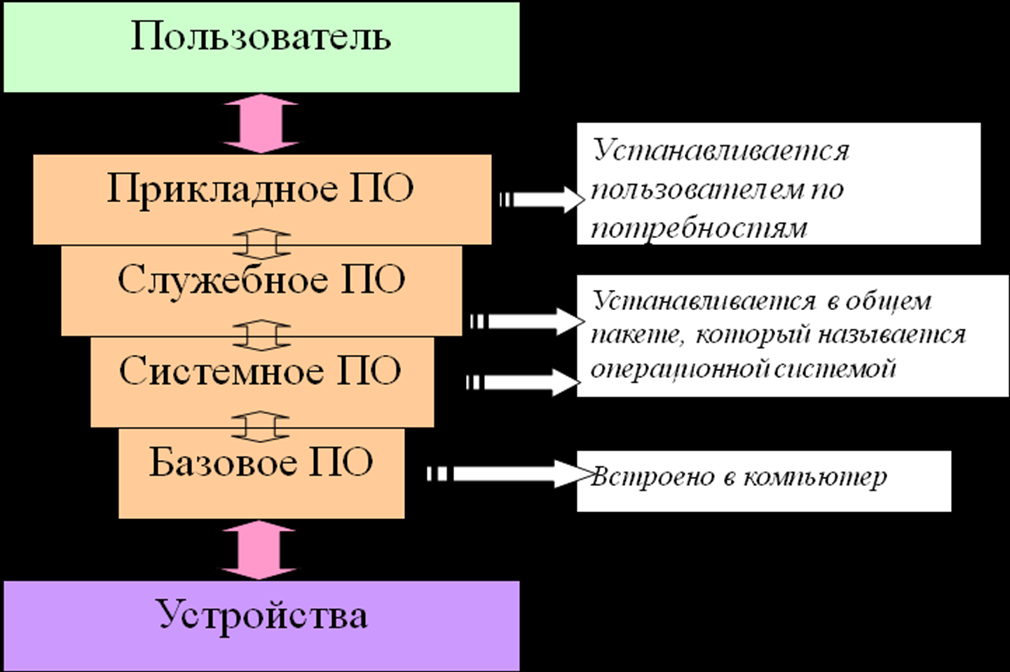 (Учитель рассказывает, что изображено на схеме.)
Кто мне теперь, сможет ответить, что включают в себя уровни программной конфигурации компьютера? Теперь давайте конкретно поговорим, о том, какие программы необходимы нам для работы с компьютером. И начнем мы с вами с «Операционной системы». Кто мне сможет ответить, что называется операционной системой? (На экране проектора появляется слайд с определением понятия «операционная система»). Операционная система – это самая главная программа. Операционная система – комплекс программ, обеспечивающих взаимодействие всех аппаратных и программных частей компьютера между собой и взаимодействие пользователя и компьютера. Подавляющее большинство современных программ устроены таким образом, что они могут выполняться только при наличии операционной системы. Кто мне теперь сможет пояснить, что называется «Операционной системой»? В состав операционной системы входят драйверы устройств, специальные программы, которые обеспечивают управление работой устройств и согласование информационного обмена с другими устройствами. Каждому устройству соответствует свой драйвер. Давайте более подробно рассмотрим структуру «Операционной системы». (На экране проектора появляется слайд, «Структура операционной системы»). Структура операционной системы:
Объясните мне своими словами, из чего состоит структура операционной системы компьютера? Для наилучшего взаимодействия пользователя с компьютером необходимы программы утилиты. Давайте рассмотрим с вами, что это такое? (На экране проектора появляется слайд «Утилиты»). Операционная система содержит также сервисные программы, или утилиты. Такие программы позволяют обслуживать диски (проверять, сжимать, дефрагментировать и т. д.), выполнять операции с файлами (архивировать и т. д.), работать в компьютерных сетях и т. д. Так кто мне может сказать, какие программы называются Утилитами? (На экране проектора появляется следующий слайд, «Справочная система»). Для удобства пользователя в операционной системе обычно имеется и справочная система. Она предназначена для оперативного получения необходимой информации о функционировании как операционной системы в целом, так и о работе ее отдельных модулей Кто мне может сказать, что называется справочной системой? (На экране проектора появляются следующие два слайда, друг за другом, «Загрузка операционной системы».) Файлы операционной системы хранятся во внешней, долговременной памяти (на жестком диске, на CD …). Однако программы могут выполнятся, только если они находятся в ОЗУ, поэтому файлы ОС необходимо загрузить в оперативную память. Диск, на котором находятся файлы операционной системы и с которого происходит загрузка, называют системным. После окончания загрузки операционной системы управление передается командному процессору. В случае использования интерфейса командной строки на экране появляется приглашение системы для ввода команд, в противном случае загружается графический интерфейс операционной системы. В случае загрузки графического интерфейса операционной системы команды могут вводиться с помощью мыши. Ответьте мне, как происходит загрузка операционной системы в компьютер? Теперь давайте с вами рассмотрим, что называется программами-оболочками. (На экране проектора появляется слайд «Программы-оболочки»). МS-DOS — неграфическая операционная система, которая использует интерфейс командной строки. Это значит, что все команды надо набирать по буквам в специальной строке. Требовалось хорошо знать эти команды, помнить, как они записываются. Изучение операционной системы стало самостоятельной задачей, достаточно сложной для простого пользователя. Так возникла необходимость в новом посреднике — тогда появились так называемые программы-оболочки. Оболочка — это программа, которая запускается под управлением операционной системы и помогает человеку работать с этой операционной системой. Одна из самых известных и распространенных во всем мире программ-оболочек называется Norton Comander . Затем возникли специальные Графические оболочки. (На экране проектора появляется слайд «Графические оболочки»). Когда встал вопрос об использовании IВМ РС в качестве домашнего компьютера, возникла острая необходимость в графической операционной системе, которая наглядно выводит информацию на экран и которой можно управлять с помощью мыши. Работы над графической операционной системой для IВМ РС в компании Microsoft начались еще в 1981 г. Были сделаны несколько графических оболочек Windows 1.0, Windows 2.0, Windows 3.0, Windows 3.1, , Windows 3.11. Операционная система Windows была более проста для использования и имела следующий ряд особенностей. (На экране проектора появляется слайд «Особенности Windows») Особенности Windows:
Так кто мне сможет перечислить особенности операционной системы Windows? Теперь необходимо более подробно остановиться на «Графических операционных системах». (На экране проектора появляется слайд «Графические операционные системы»). Выпущенная в сентябре 1995 г. система Windows 95 стала первой графической операционной системой для компьютеров IВМ РС. Все следующие версии операционных систем Windows (98, NT, ME, 2000, XP, Vista) являются графическими. Помимо операционных систем Windows существуют и альтернативные операционные системы. (На экране проектора появляется слайд «Альтернативные операционные системы»). Словом UNIX обозначается не одна операционная система, а целое семейство ОС. UNIX создавалась прежде всего для профессионалов, и поэтому никогда не содержала никаких «рюшечек» типа удобного графического интерфейса. Важное было другое – совместимость, переносимость, настраиваемость и, самое главное, стабильность. От мощного древа UNIX отпочковался и целый ряд «свободных» операционных систем: Linux, FreeBSD, NetBSD и OpenBSD. Также существуют и другие альтернативные операционные системы. Расскажите мне какие операционные системы, вы знаете? Остановимся более подробно на одной из них, а именно операционной системе Windows и ее графическом интерфейсе. (На экране проектора посменно появляются слайды рассказывающие о функциях и структуре графического интерфейса Windows).
V. ФПН. Теперь присаживайтесь за компьютеры и выполните следующее задание: Загрузите компьютер. Измените оформление рабочего стола. Поставьте новую заставку на ждущий режим компьютера. VI. Итог. Для чего необходима операционная система? Какова структура операционной системы? Какие операционные системы вы знаете? Молодцы! Д./З. Дома вы повторите все, что мы прошли на уроке. (Лекция) | В кабинет информатики нужно входить шагом, не толкая друг, друга. Нет, ее надо повесить на вешалку при входе. Только с разрешения учителя. Спина прямая, ровная, ноги поставлены ровно, руки на столе. На расстоянии: 60 – 70 см. Бегать, прыгать, кушать и пить чай. Термин «информация» - в переводе с латинского означает «разъяснение, изложение, набор сведений». Информация – это очень емкое и глубокое понятие, которому очень не просто дать четкое определение. Например: Информация - это отображение окружающего мира с помощью знаков и символов. Информация – это получение новых знаний. Всю информацию до человека, доносят органы чувств: зрение, слух, обоняние, вкус и осязание. Глазами люди воспринимают зрительную (визуальную) информацию (текст книги, картины в музее, географические карты и т.д.) Органы слуха доставляют информацию в виде звуков (аудиальную): речь, звуки телефона, пение птиц и т.д. Органы обоняния помогают человеку ощущать запахи. Органы вкуса несут человеку информацию о вкусе еды. Органы осязания позволяют получить другую информацию, например о температуре предмета (горячий или холодный). Такую информацию называют – органолептической информацией. Информация обладает следующими свойствами: Информация должна быть полезной. Учебник за 8 класс для нас содержит полезную информацию. Информация должна быть понятной – то есть выражаться языком, который воспринимает тот, кому она предназначена. Информация должна быть актуальной – то есть полученной в нужное время и необходимой в данный момент. Информация должна быть полной – то есть ее должно быть достаточно для понимания и принятия решения. Информация должна быть достоверной – то есть она должна содержать в себе правильное, правдивое знание. Различают следующие формы представления информации:
Код – набор символов (условных обозначений) для представления информации. Кодирование – процесс представления информации в виде кода. Такое представление информации называется двоичным кодированием. Два символа 0 и 1 принято называть двоичными цифрами или битами (от англ. Binary digit – двоичный знак). Бит – наименьшая единица измерения объема информации. Ее называют 1 байт, который состоит из 8 символов. Коммуникативная среда – совокупность условий обмена информацией. Информационная технология – информационный процесс, в результате которого создается информационный продукт. Объект – некоторая часть окружающего мира, рассматриваемая человеком как единое целое. У каждого объекта есть Имя. Имя – это основная характеристика, которая позволяет отличить один объект от другого. Свойство объекта, которое может быть представлено конкретным значением, часто называется параметром. Параметр – признак или величина, характеризующая какое-либо свойство объекта и принимающая различные значения. К доске выходит один ученик из класса и чертит схему на доске. Системная (материнская) плата, микропроцессор, жесткий диск, оперативная память внешняя память, кэш-память, дисководы для флоппи дисков и CD-ROM. «Материнской (системной) платой» является основной аппаратный компонент компьютера на котором реализована магистраль обмена информацией, имеются разъемы для установки процессора и оперативной памяти, а также слоты для установки дополнительных контроллеров внешних устройств. Процессор – устройство, обеспечивающее преобразование информации и управление другими устройствами компьютера. Современный процессор представляет собой микросхему, или чип (англ. Chip - чип), выполненную на миниатюрной кремневой пластине – кристалле. Поэтому его принято называть микропроцессором. Внутренняя память состоит из нескольких частей: оперативной, постоянной и кэш-памяти. Это связано с тем, что используемые процессором программы длятся условно на две группы: временного (текущего) и постоянного использования. Программы и данные временного пользования хранятся в оперативной памяти и кэш-памяти только до тех пор, пока включено электропитание компьютера. После его выключения выделенная для них область внутренней памяти полностью очищается. Жесткие магнитные диски (винчестер) – обязательный компонент компьютера. Он представляет собой набор металлических или керамических дисков, покрытых магнитным слоем. Эти диски вместе с блоком магнитных головок установлены внутри геометрического корпуса дисковода. Внешняя память компьютера организованна на различных внешних съемных носителях: на дискетах, жестких дисках, флешках и т.д. Обучающиеся рассказывают, как они поняли определения. Обучающиеся высказывают предположения. Обучающиеся рассказывают, как они поняли определения. Обучающиеся рассказывают, что они поняли из рассказа учителя. Дети высказывают свои предположения. Обучающиеся рассказывают, как они поняли определений. Обучающиеся рассказывают, что они поняли из объяснения учителя. Обучающиеся рассказывают, что они поняли из объяснения учителя. Обучающиеся рассказывают, что они поняли из объяснения учителя. Обучающиеся рассказывают, что они поняли из объяснения учителя. Обучающиеся рассказывают, что они поняли из объяснения учителя. Обучающиеся рассказывают, что они поняли из объяснения учителя. Операционная система – это самая главная программа. Операционная система – комплекс программ, обеспечивающих взаимодействие всех аппаратных и программных частей компьютера между собой и взаимодействие пользователя и компьютера. Структура операционной системы:
Windows (95, 98, NT, ME, 2000, XP, Vista), Linux, FreeBSD, NetBSD и OpenBSD |
